Možda ćete trebati resetirati postavke za ASUS usmjerivač ako se ne možete prijaviti na web sučelje ili sam uređaj iz nekog razloga ne funkcionira kako korisnik treba. Tada u pomoć dolaze dvije dostupne metode. Svaka od njih bit će optimalna u određenim situacijama, pa preporučujemo da se upoznate s obje mogućnosti.
Metoda 1: Gumb na tijelu
Ako se ne možete prijaviti u internetski centar ili to jednostavno ne želite učiniti, ali imate izravni pristup mrežnoj opremi od ASUS-a, ništa vas ne sprječava da je vratite u tvorničko stanje jednostavnim klikom na gumb tzv. "Poništi", koji se nalazi na samom tijelu. Njegov prikaz možete vidjeti na sljedećoj slici.

U slučaju kada je gumb produbljen prema unutra i vrlo mali, u pomoć će priskočiti igla ili spajalica čiji se kraj mora umetnuti u rupu, držite pritisnutu samu tipku i pričekajte 10 sekundi. Indikatori na uređaju trepnuti će nekoliko puta, a zatim će se uključiti standardno uključivanje. Možete biti sigurni da su sve postavke vraćene u početno stanje. Sada će se autorizacija u web sučelju izvoditi pod standardnim vjerodajnicama navedenim na naljepnici na stražnjoj ili donjoj strani usmjerivača.
2. metoda: virtualni gumb na web sučelju
Samo oni korisnici koji mogu ući u web sučelje ASUS usmjerivača moći će implementirati ovu opciju putem koje će se vratiti daljnja tvornička konfiguracija. Sukladno tome, prvo morate izvesti upravo ovaj ulaz. Detaljnije upute o ovoj temi potražite u drugom članku na našem web mjestu na donjoj poveznici.
Više detalja: Prijavite se na web sučelje ASUS usmjerivača
Sve naredne radnje jedinstvene su za svaku verziju web sučelja, jer su ga programeri ažurirali nekoliko puta. Trenutno smo uzeli dvije stvarne izrade softvera i predlažemo da se upoznate s postupkom resetiranja u svakoj od njih zasebno.
Crna verzija
Sklop Internet centra, izrađen u tamnim bojama, danas se smatra najnovijim i najnaprednijim. U njemu su programeri implementirali mnoge zanimljive funkcije, a također su proveli vrijeme uređujući stavke izbornika. Što se tiče izravnog pretraživanja virtualnog gumba za resetiranje postavki, to se radi na sljedeći način:
- Nakon uspješne autorizacije u web sučelju, spustite se na karticu, u dijelu "Dodatne postavke" Izaberi kategoriju "Administracija".
- Premjesti na karticu "Upravljanje postavkama".
- Suprotna točka "Tvorničke postavke" kliknite na "Ponovno uspostavi"... Uz to možete označiti stavku odgovornu za brisanje analizatora prometa i povijesti pretraživanja mreže.
- Pojavit će se skočna obavijest. Potvrdite to da biste usmjerivač vratili na zadanu konfiguraciju.
- Pričekajte nekoliko minuta da postavke stupe na snagu i uređaj se ponovno pokrene.
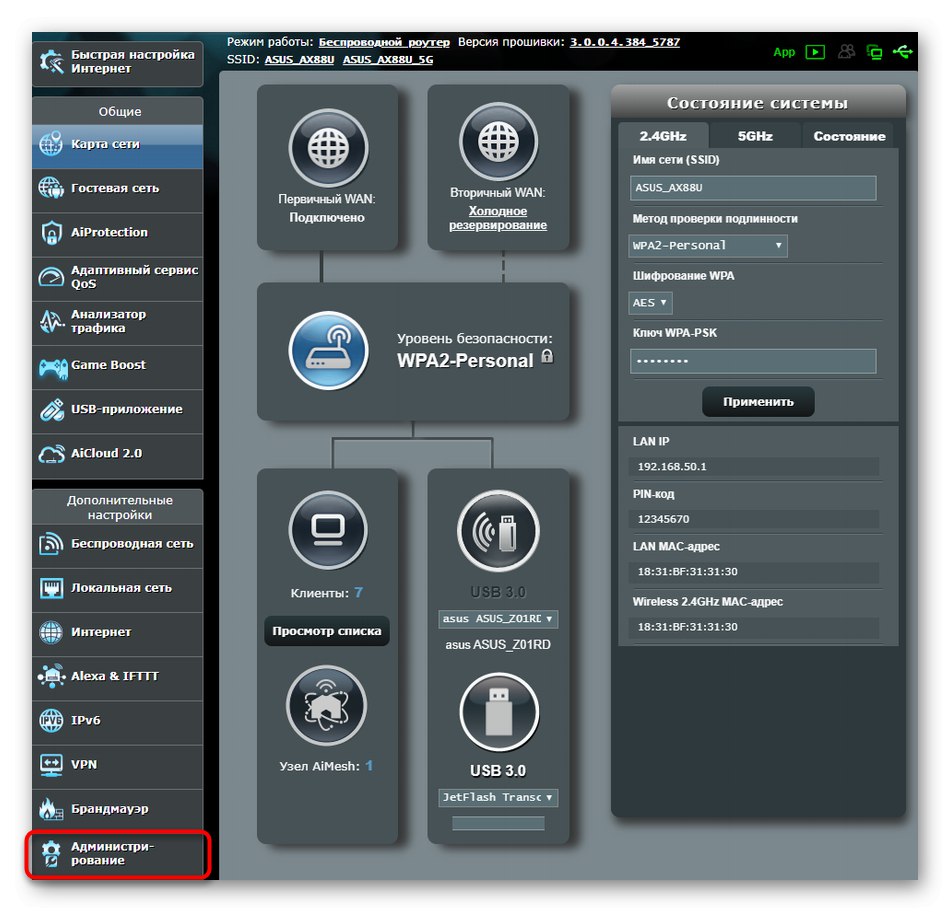
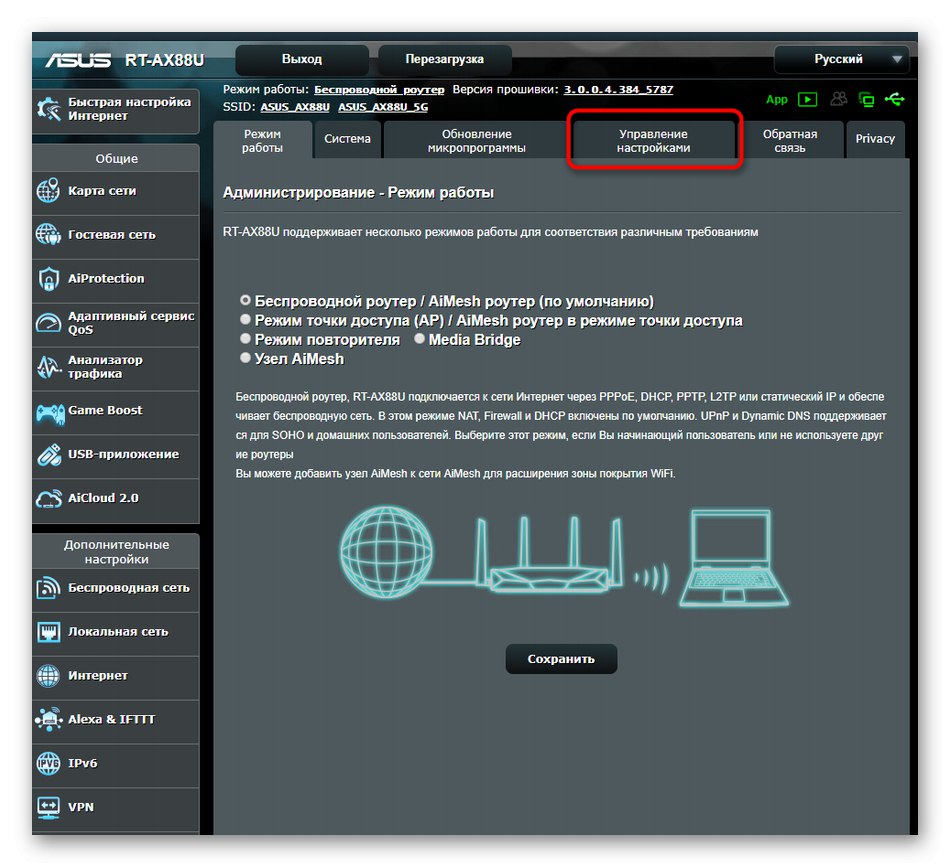
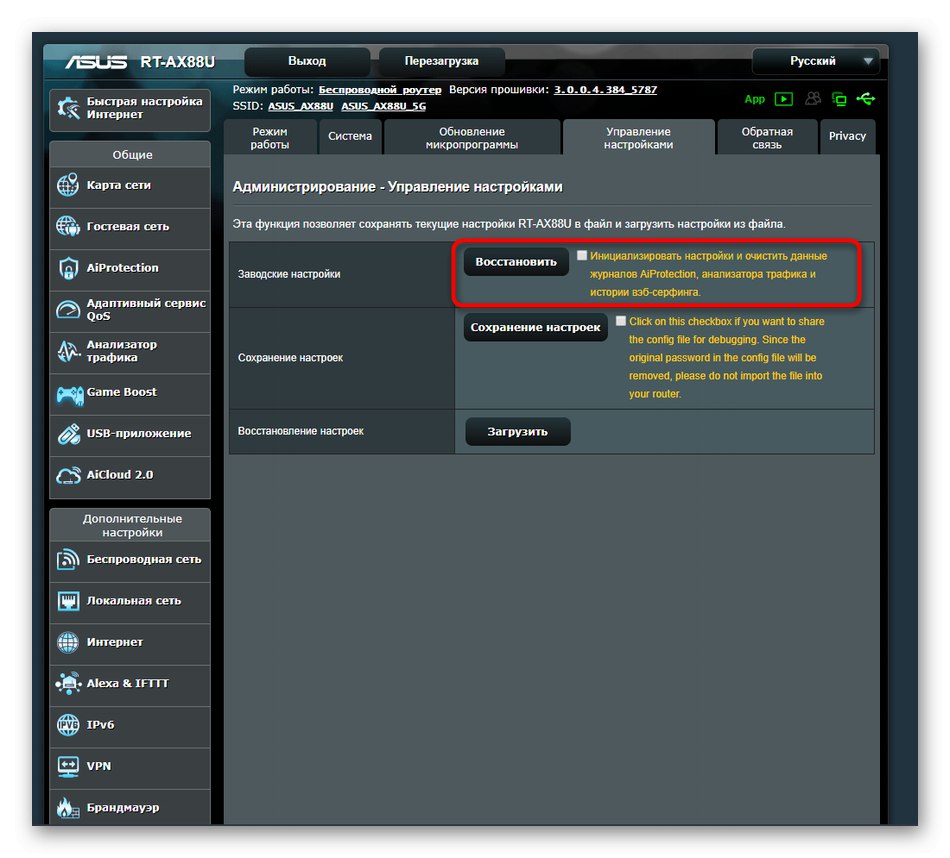
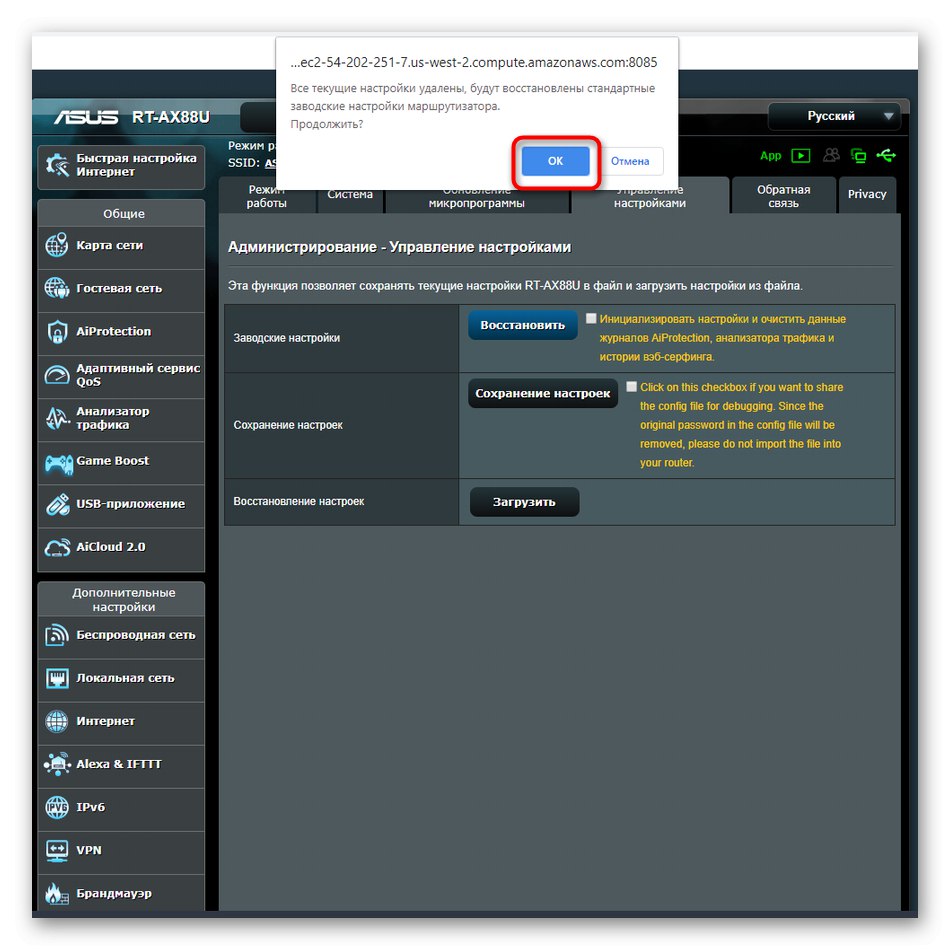
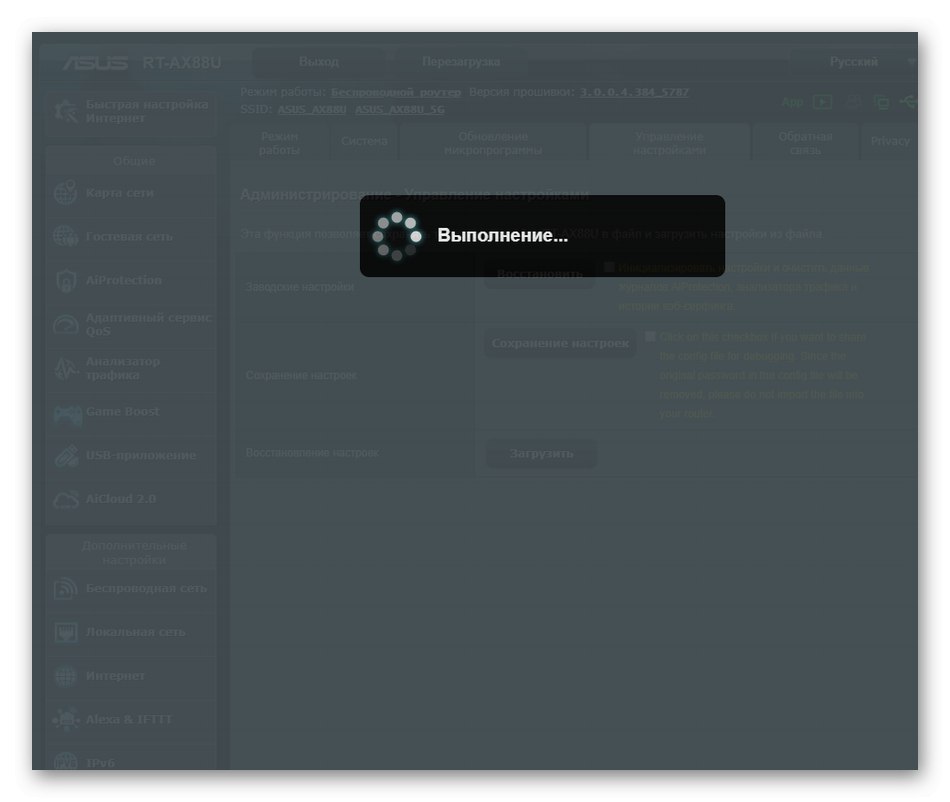
Nakon takvog resetiranja, veza s web sučeljem će biti prekinuta. Obrazac za autorizaciju ponovno će se pojaviti na zaslonu. Sada za ulazak u postavke trebate koristiti već standardno korisničko ime i lozinku. Tada vas ništa neće spriječiti da to promijenite.
Plava verzija
Plava verzija implementacije ASUS-ovog web sučelja starija je, ali još uvijek instalirana na nekim uređajima. Princip resetiranja parametara u njemu potpuno je isti, ali prijelaz na potrebnu stavku izbornika provodi se malo drugačije. Da biste to učinili, učinite sljedeće:
- Nakon autorizacije odaberite blok "Dodatne postavke".
- U poglavlju "Administracija" kliknite naslov koji se može kliknuti "Vrati / spremi / učitaj postavke".
- Ostaje samo kliknuti na gumb "Ponovno uspostavi" u izborniku koji se pojavi.
- Potvrdite radnju putem skočnog upozorenja.
- Pričekajte završetak operacije.
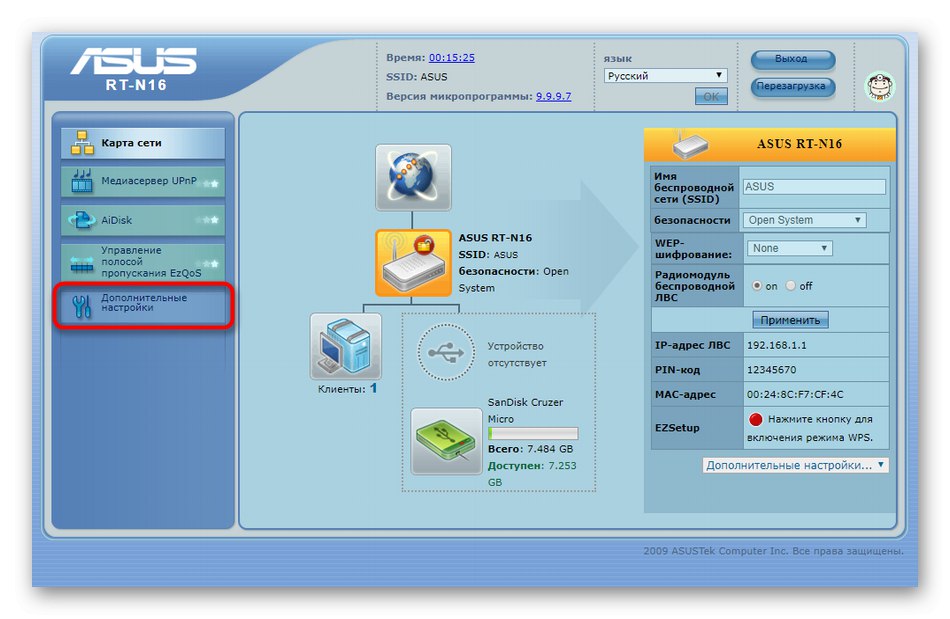
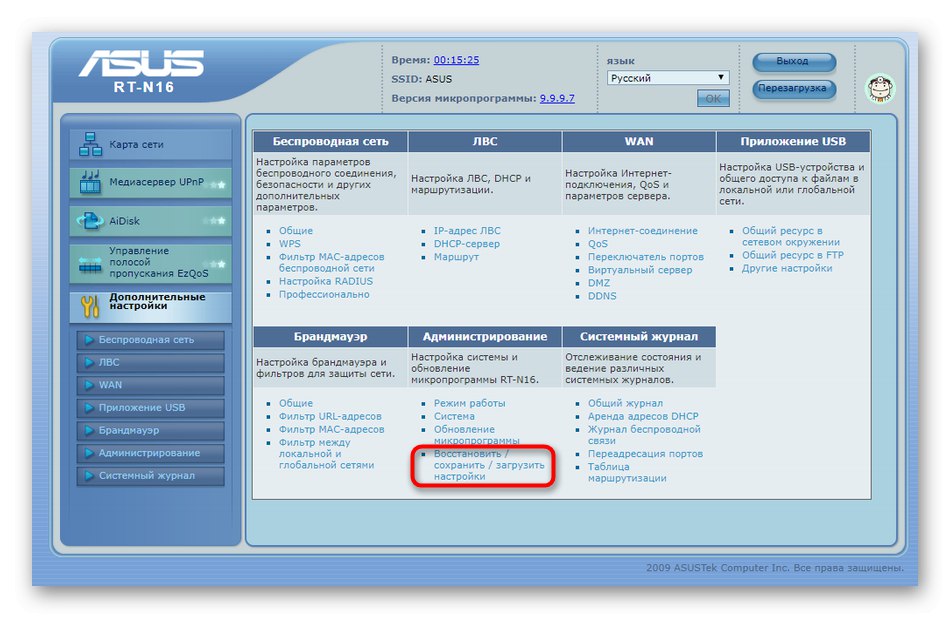
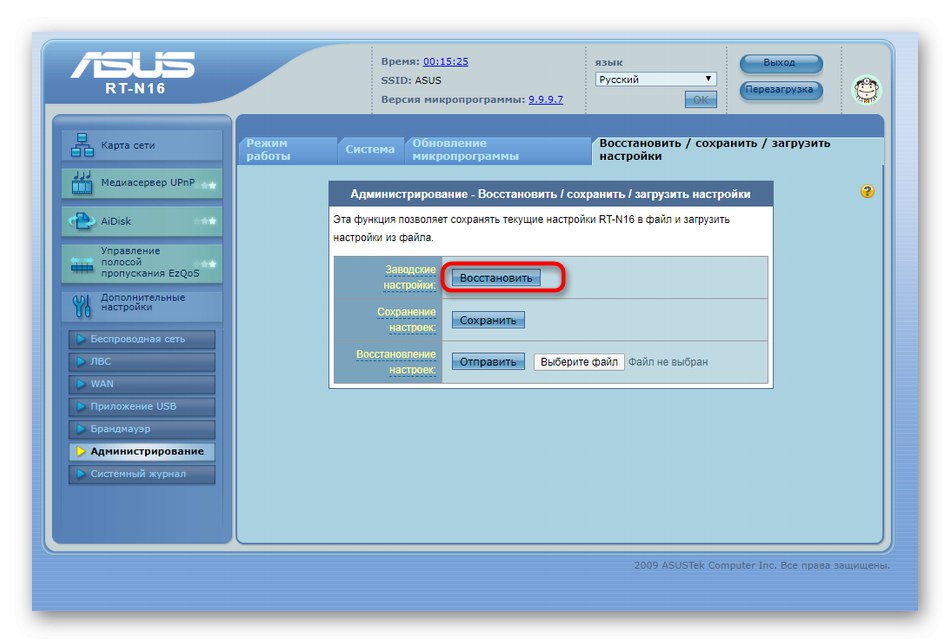
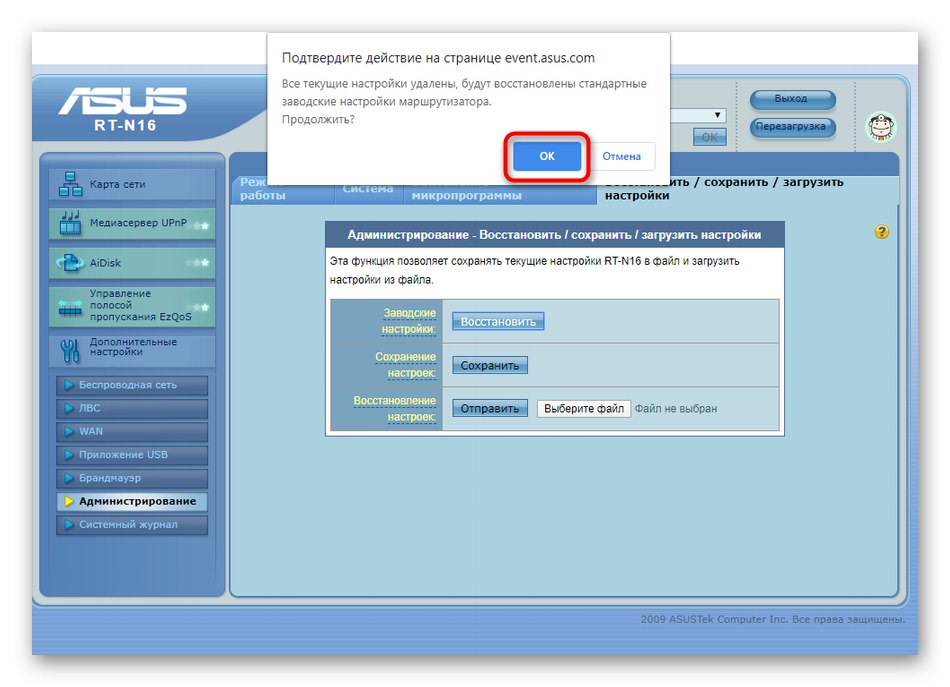
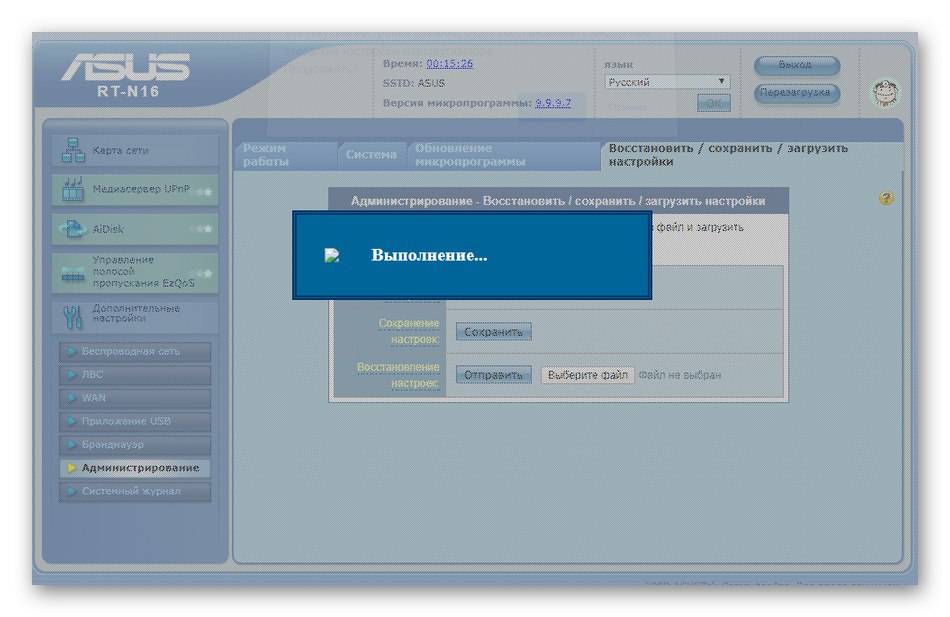
Sve su to bile moguće metode vraćanja zadanih postavki ASUS usmjerivača. Napominjemo da će se čak i WAN parametri koji određuju vrstu veze s davateljem resetirati i morat će se konfigurirati zasebno. Ako niste sigurni kako to učiniti, pogledajte članak za primjer konfiguracije klikom na donju vezu.
Više detalja: Kako postaviti ASUS usmjerivač